アプリは、ビデオ通話プラットフォームで利用できるツールと機能であり、診察中の診療所のインターフェイスとエクスペリエンスを強化するために使用および構成できます。
アドオンにアクセスするには、クリニック ダッシュボードの左側にある [アプリ] に移動します。クリニックで利用可能なアプリが表示されます。 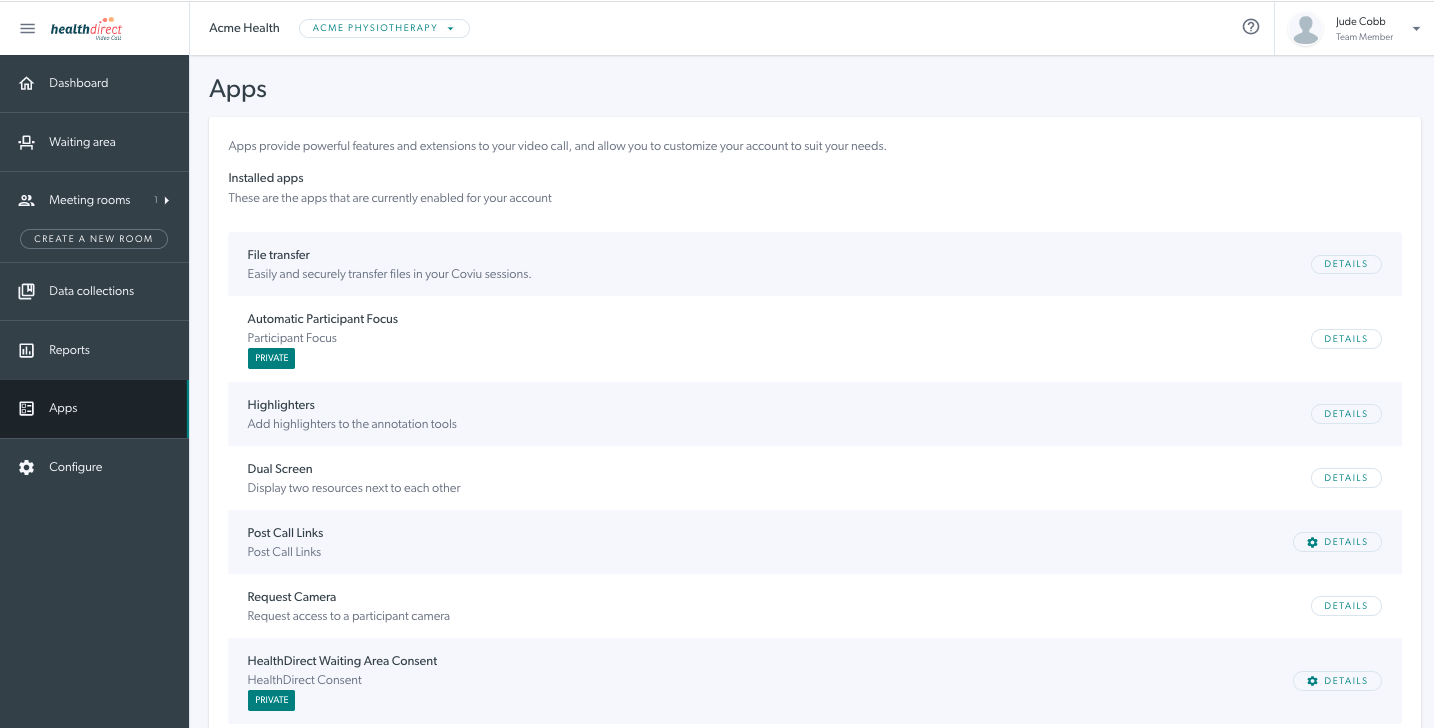
デフォルトのビデオ通話アプリの説明:
アドオン |
説明 |
例 |
|
ファイル転送を使用すると、臨床医と発信者は通話中にファイルを転送できます。通話の前に、診療所用にアドオンをインストールする必要があります。これにより、ビデオ通話ツールの [ファイルを共有] ツールが有効になります。他の参加者には、共有されているファイルの名前とダウンロード ボタンが表示されます。 |
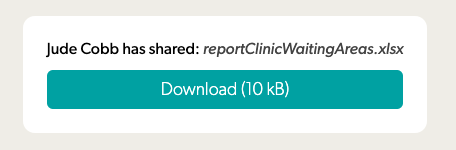 |
|
通話画面ウィンドウのサイズを変更して、ローカルのセルフ ビュー画面を小さくし、相手側 (発信者) の画面を大きくします。 |
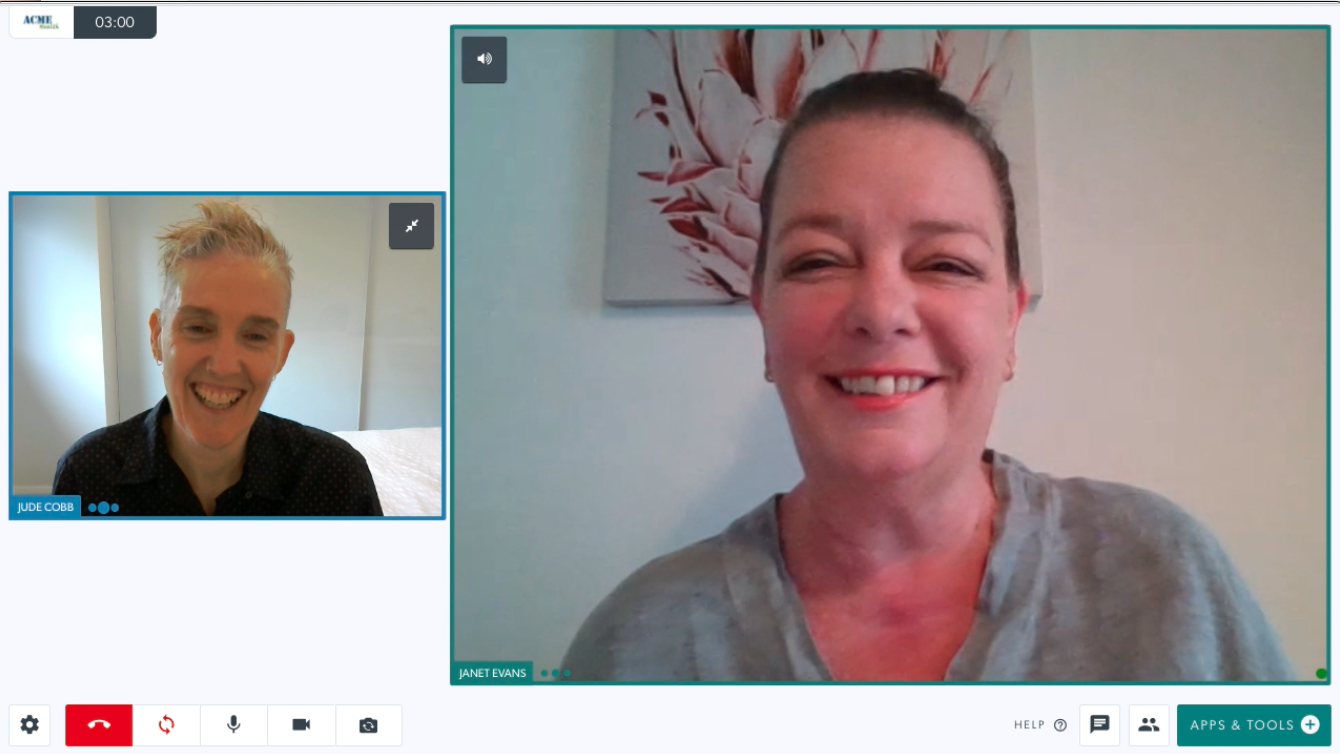 |
|
使用時に蛍光ペンの注釈の色を有効にしますビデオ通話アプリとツール通話中 (例: PDF または画像ファイルまたは画面共有での共同作業)。 |
 |
|
参加者が一度に複数のビデオ通話アプリ/ツール(X 線やホワイトボードなど) を共有できるようにします。 これにより、ビデオ通話で「グリッド ビュー」ツールが有効になります。 |
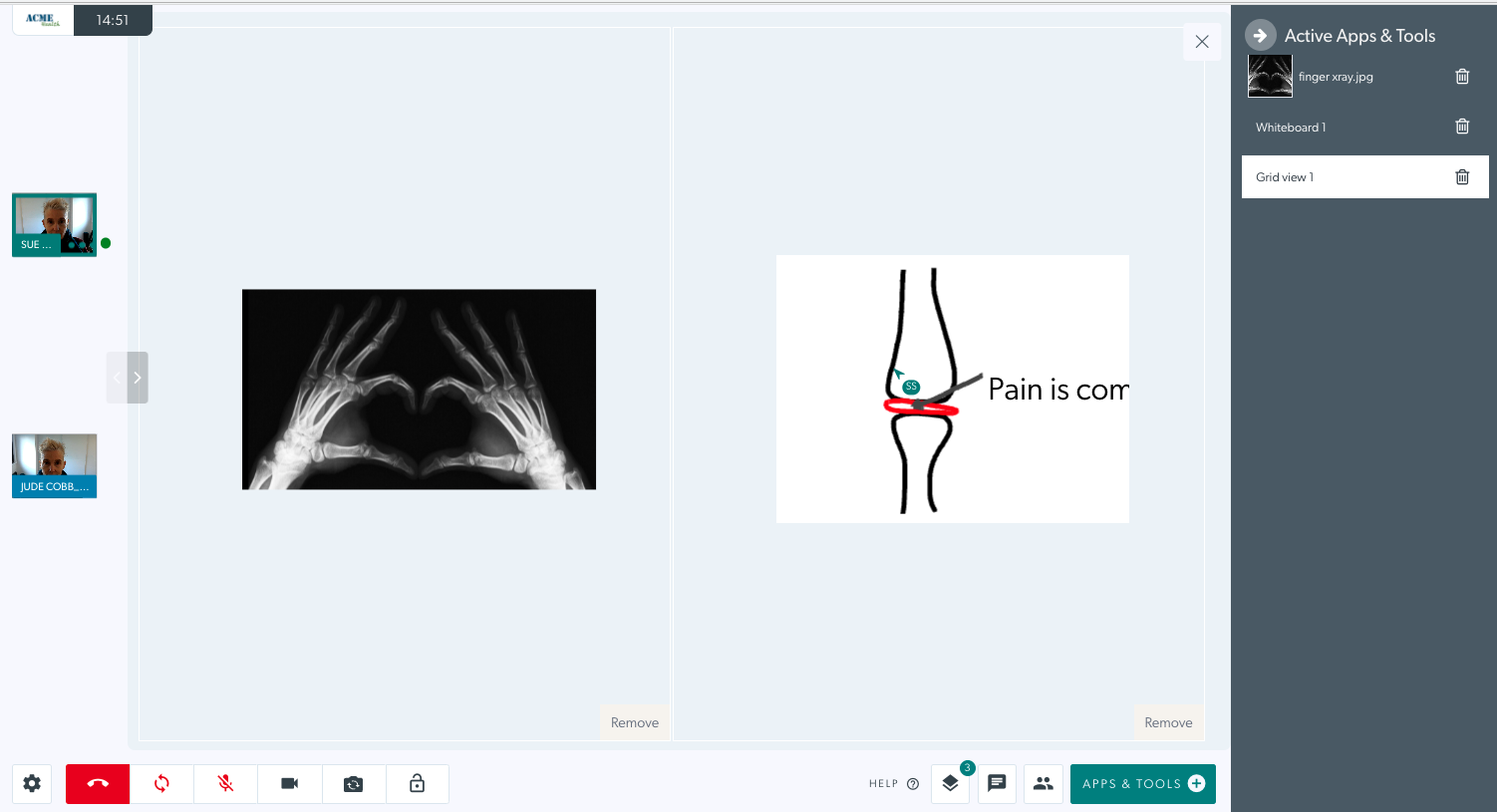 |
|
通話後に発信者を評価調査または Web ページにリダイレクトします。 |
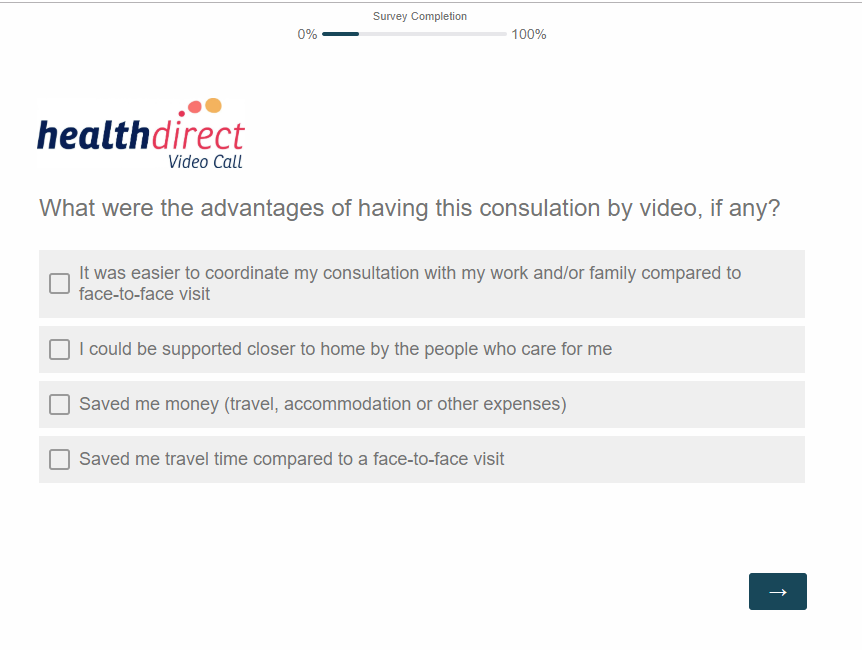 |
|
これはビデオ通話アプリとツールに表示され、参加者は相談中に参加者に追加のカメラを要求できます (たとえば、内視鏡や 2 台目のカメラ)。 |
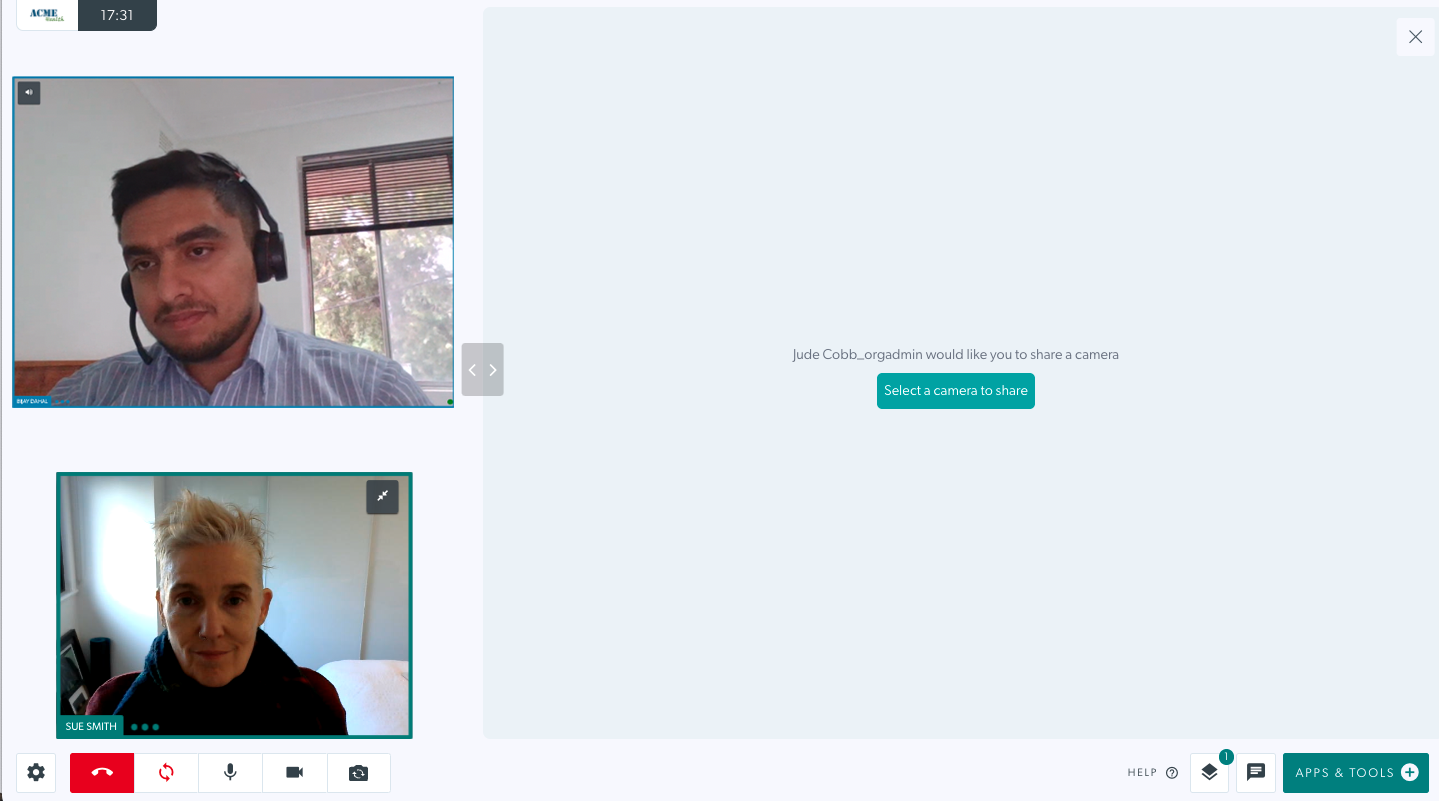 |
|
これはビデオ通話のアプリとツールに表示され、ブラウザー経由で YouTube にアクセスしなくても YouTube リンクを通話に埋め込むことができます。埋め込まれたら、ビデオを再生して再生ヘッドを移動できます。これにより、通話のすべての参加者のビデオとサウンドが同期されます。 | 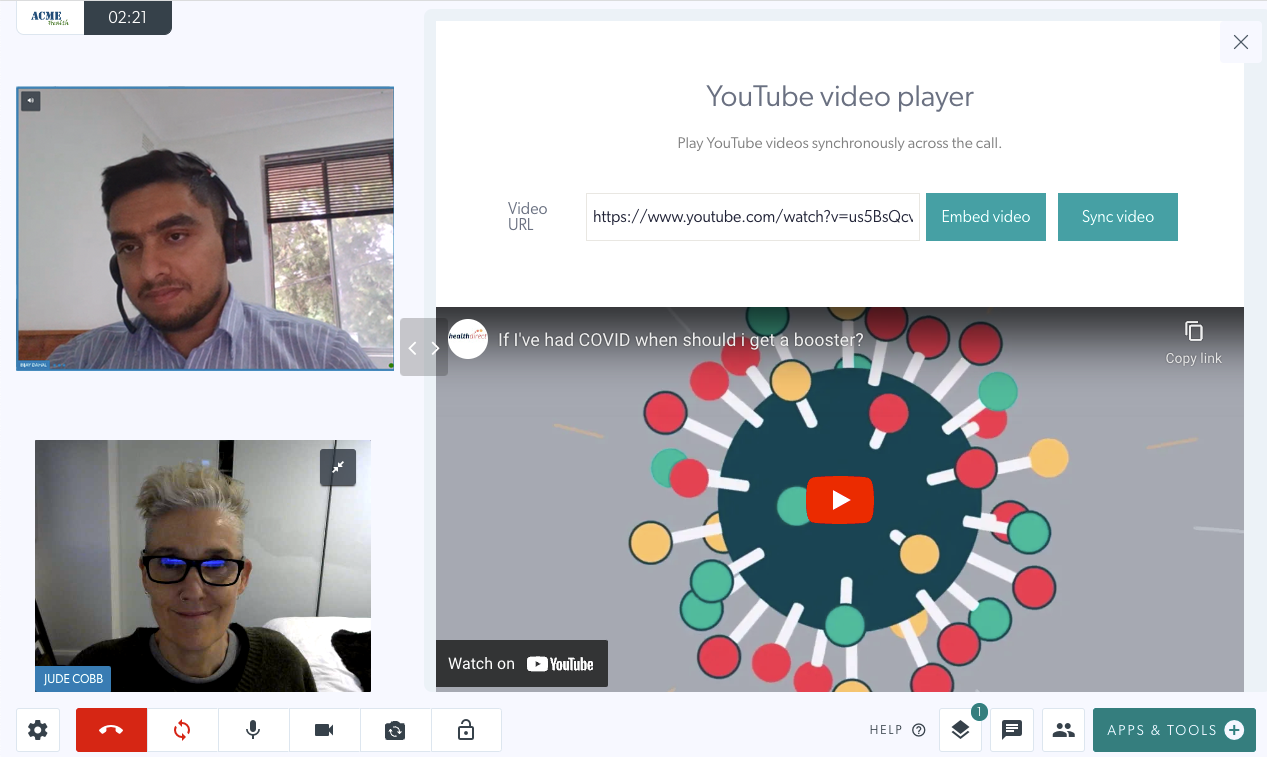 |
|
ここでは、待機エリアに入る前に発信者に表示される重要な情報を設定できます。 |
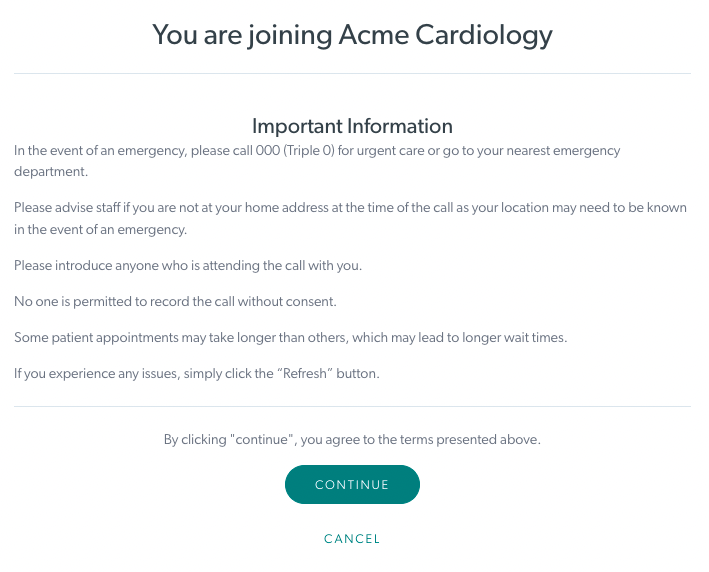 |
必要に応じて、次のアプリをクリニックにリクエストできます (ただし、デフォルトのパッケージには含まれていません)。
|
サインインしているユーザーが、現在のビデオ通話内から電話番号に電話をかけ、電話を介して参加者を音声のみとして追加できるようにします。 |  |
ビデオ通話でのツールの使用について詳しくは、ツール ページをご覧ください。
アプリの構成
一部のアプリには、診療所のニーズに合わせて構成できる構成可能なプロパティがあります。 [アドオンの構成] セクションに移動するには、次の手順に従います。
| サインインし、LHS メニューの [アプリ] をクリックします。 2 つの構成可能な既定のアプリがあります: Post Call Links と Healthdirect Waiting Area Consent です。これらのアプリには、[詳細] ボタンに設定歯車があります。このボタンをクリックすると、構成オプションが表示されます。 これらの構成可能な各アプリの詳細については、以下を参照してください。 |
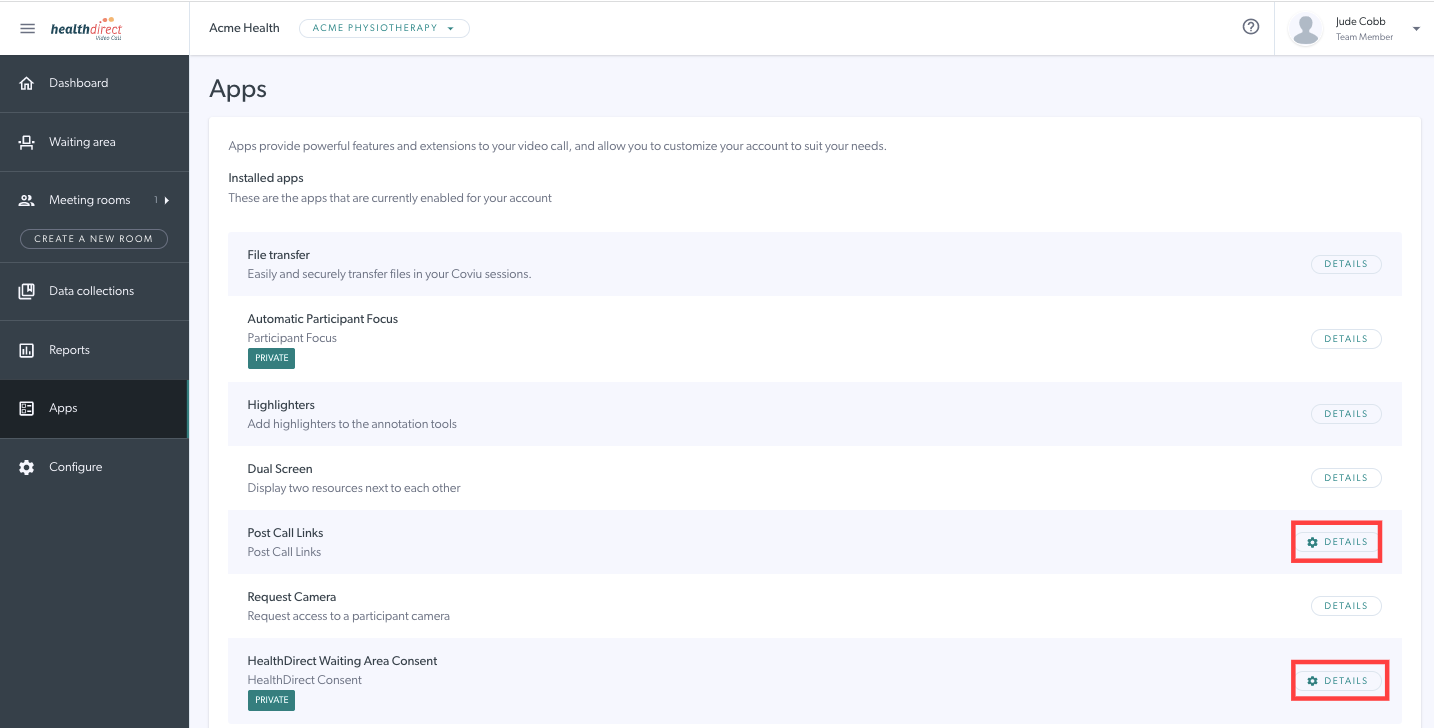
|
ポスト コール リンク
通話の終了時に、参加者は、詳細情報を含む Web ページまたは評価アンケートにリダイレクトされます。
| 1. [詳細] ボックスには、通話後のリンク ページをカスタマイズするためのオプションを提供する [構成] オプションがあります。 [フォームを追加] をクリックして構成を開始します。 |
 |
|
3. ページ タイトルとページ テストを編集できます。 また、通話の種類 (ビデオ通話を行う部屋の種類) を選択して、相談の場合は [待機エリア]に設定する必要があります。 ユーザー ロールを選択します。 全員 - 全員がアンケートを受けます ゲスト = 招待された参加者 ホスト = 臨床医 参加者 = 患者/クライアント |
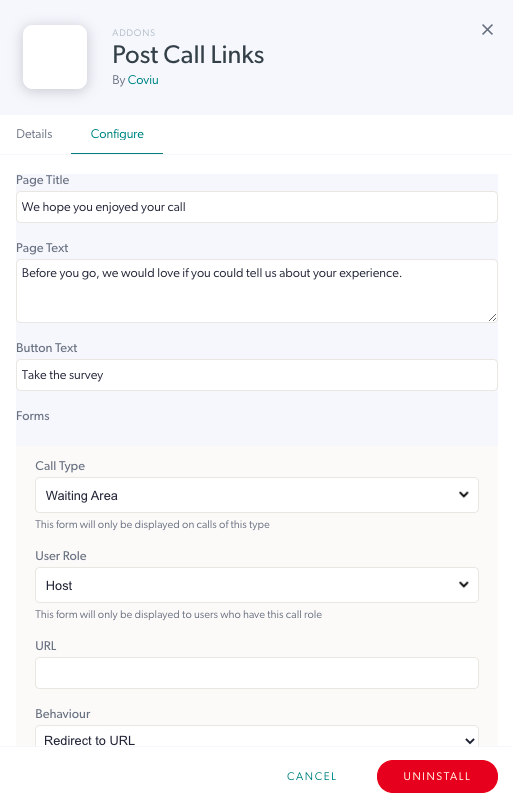 |
|
4. 調査を参加者に提示する方法を選択します。 通話フローに埋め込む:通話画面内のフレームに埋め込む ボタンを使用して起動: ボタンを押すだけで調査ページにリダイレクトされます URL にリダイレクト:調査ページにリダイレクトされます (選択した調査ツールを使用) [保存]をクリックして、変更を保存して適用します。 |
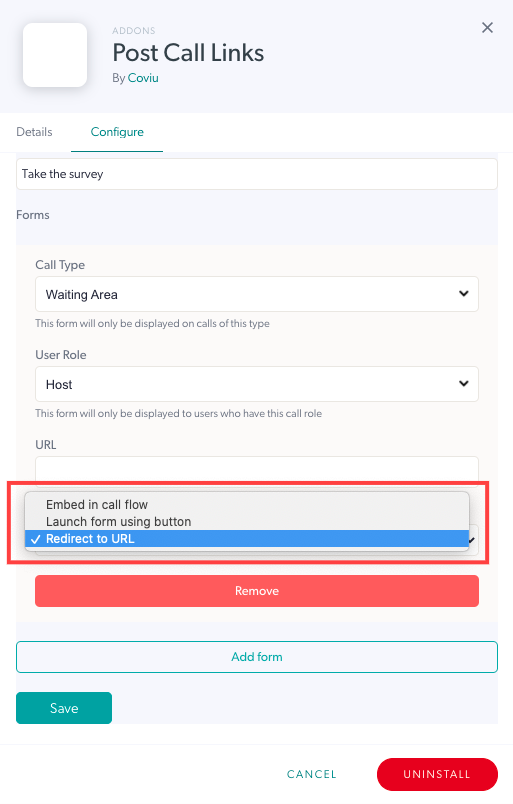 |
| 通話後の URL リンクを削除するには、[削除] ボタンをクリックし、[保存] をクリックして変更を保存して適用します。 注: [削除] ボタンは目的のフォームをクリアしますが、[保存] ボタンをクリックするまで変更は適用されません。 |
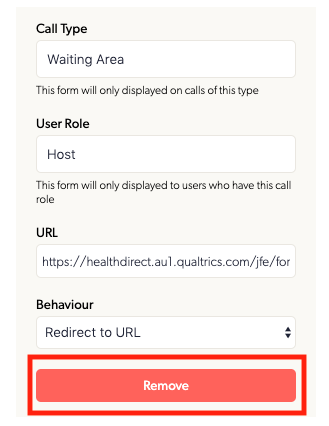 |
Healthdirect待合室の同意
これは、[続行] を押して通話を開始する前に発信者に表示される重要な情報です。
| 2. 通話に入る前に発信者に表示する情報を入力し、[保存]ボタンをクリックします。 | 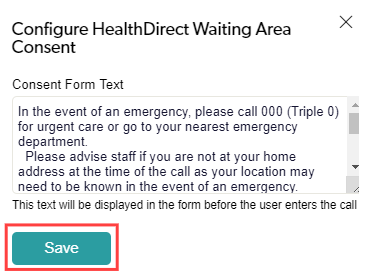 |
アプリのアンインストール
| 1. アプリを削除するには、アプリの横にある [詳細] ボタンをクリックし、右下にある赤い [アンインストール] ボタンをクリックします。アンインストールを確認するかキャンセルして、アドオンをインストールしたままにするように求められます。 注意: 一度アンインストールすると、単純にアプリを見つけて再インストールすることはできません。再インストールが必要な場合は、ビデオ通話チームにお問い合わせください。 |
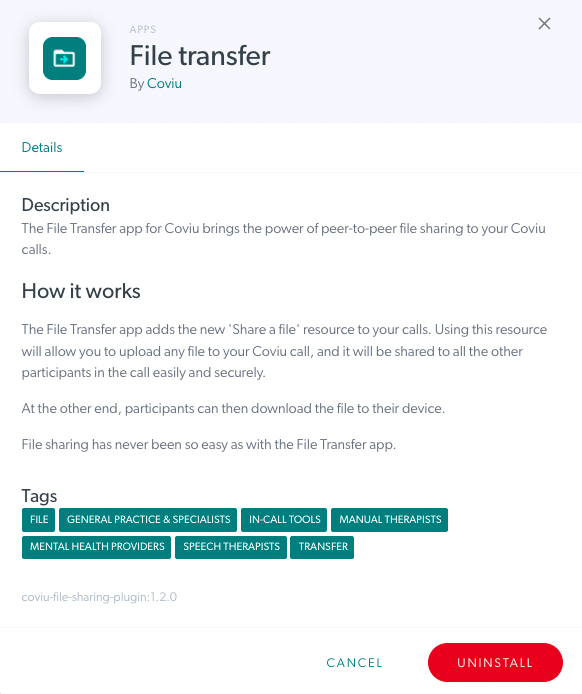 |
追加のアプリを探す - この機能は現在利用できませんが、将来利用できるようになる予定です
| この機能を有効にすると、[アプリの検索] をクリックして、診療所に追加するアプリを検索できます。 | 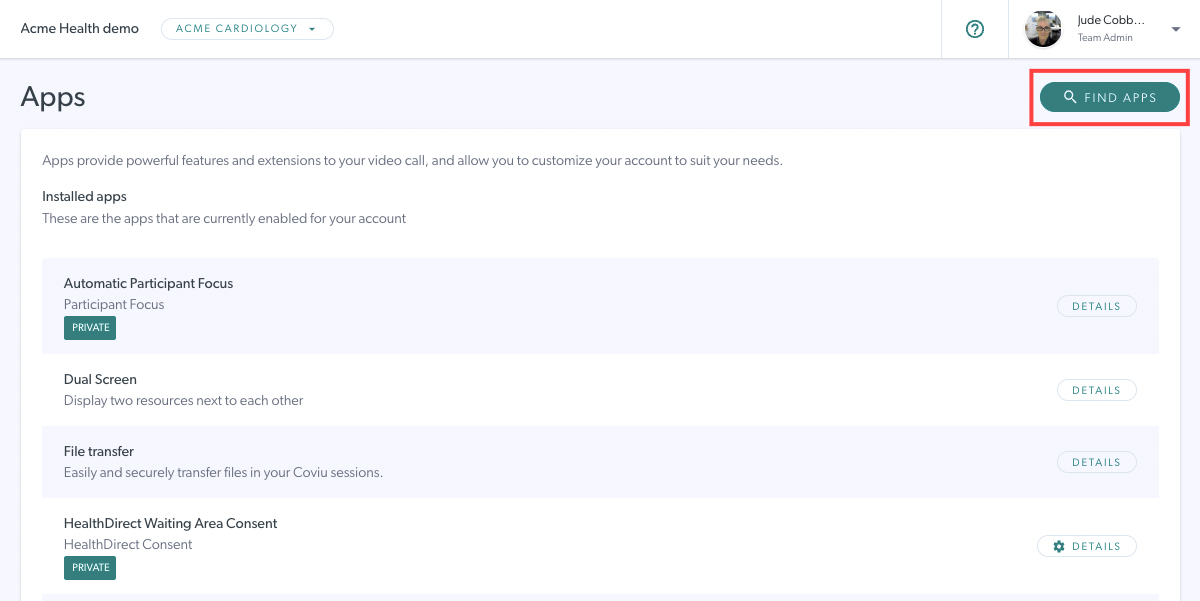 |